本文為英文版的機器翻譯版本,如內容有任何歧義或不一致之處,概以英文版為準。
設定清查收集
本節說明如何使用 Systems Manager 主控台,在一或多個受管理節點上設定 AWS Systems Manager 詳細目錄收集。如需如何使用 AWS Command Line Interface (AWS CLI) 設定詳細目錄收集的範例,請參閱Systems Manager 庫存演練。
當您設定詳細目錄收集時,請先建立 AWS Systems Manager State Manager關聯。Systems Manager 會在執行關聯時收集庫存資料。例如,如果您不先建立關聯,並嘗試使用來叫用aws:softwareInventory外掛程式 AWS Systems Manager Run Command,則系統會傳回下列錯誤:The aws:softwareInventory plugin can only
be invoked via ssm-associate.
注意
如果您為受管節點建立多個庫存關聯,請注意下列行為。
-
每個節點都可以指派一個目標所有節點的詳細目錄關聯 (-目標「鍵 =InstanceIds,值 =*」)。
-
也可以為每個節點指派使用標籤鍵/值配對或 AWS 資源群組的特定關聯。
-
如果為節點指派多個庫存關聯,則尚未執行之關聯的狀態會顯示為略過。最近執行的關聯會顯示庫存關聯的實際狀態。
-
如果為節點指派多個庫存關聯,且每個都使用標籤索引鍵/值對,則由於標籤衝突,這些庫存關聯無法在節點上執行。該關聯仍然在沒有標籤索引鍵/值衝突的節點上執行。
開始之前
設定庫存集合前,請務必完成以下任務。
-
更新 AWS Systems Manager SSM Agent您要庫存的節點。透過執行最新版本的 SSM Agent,就能確保您可以收集所有受支援庫存類型的中繼資料。如需使用 SSM Agent 更新 State Manager 的相關資訊,請參閱 演練:自動更新 SSM Agent (CLI)。
-
確認您已完成混合多雲端環境中 Amazon Elastic Compute Cloud (Amazon EC2) 執行個體和非 EC2 機器的設定要求。如需相關資訊,請參閱設定 AWS Systems Manager。
-
若為 Microsoft 視窗節點,請確認您的受管理節點已設定為 Windows PowerShell 3.0 (或更新版本)。 SSM Agent使用中的
ConvertTo-Json指令程式, PowerShell 將 Windows 更新詳細目錄資料轉換為所需的格式。 -
(選用) 建立資源資料同步,將庫存資料集中存放在 Amazon S3 儲存貯體中。然後,資源資料同步會在系統收集新的清查資料時自動更新集中的資料。如需詳細資訊,請參閱 設定庫存的資源資料同步。
-
(選用) 建立 JSON 檔案以收集自訂庫存。如需詳細資訊,請參閱 使用自訂庫存。
清查您的所有受管節點 AWS 帳戶
您可以 AWS 帳戶 透過建立全域詳細目錄關聯來清查您中的所有受管理節點。全域庫存關聯會執行下列動作:
-
自動將全域詳細目錄組態 (關聯) 套用至您的 AWS 帳戶. 當系統套用並執行全域庫存關聯時,會略過已擁有庫存關聯的受管節點。一旦略過某個節點,詳細狀態資訊即會出現
Overridden By Explicit Inventory Association訊息。儘管全域關聯會略過這類型的節點,但在執行指派的庫存關聯時,這些執行個體仍會回報庫存。 -
自動將在您的全域詳細目錄關聯 AWS 帳戶 中建立的新節點新增。
注意
-
如果全域庫存關聯已設定受管節點,且您指派了特定關聯給該節點,則 Systems Manager 庫存會降低全域關聯的優先順序,並套用特定關聯。
-
SSM Agent 2.0.790.0 版或更新版本皆能使用全域庫存關聯。如需如何在節點上更新 SSM Agent的相關資訊,請參閱 使用 Run Command 更新 SSM Agent。
按一下即可設定清查收集 (主控台)
使用下列程序,為您的 AWS 帳戶 和單一節點中的所有受管理節點設定「系統管理員庫存」 AWS 區域。
將目前區域中的所有受管節點設定為啟用 Systems Manager 庫存
請在以下位置開啟 AWS Systems Manager 主控台。
https://console.aws.amazon.com/systems-manager/ 在導覽窗格中,選擇 Inventory (庫存)。
-
在 Managed instances with inventory enabled (已啟用庫存的受管執行個體) 卡中,請選擇 Click here to enable inventory on all instances (按一下此處以啟用所有執行個體上的庫存)。
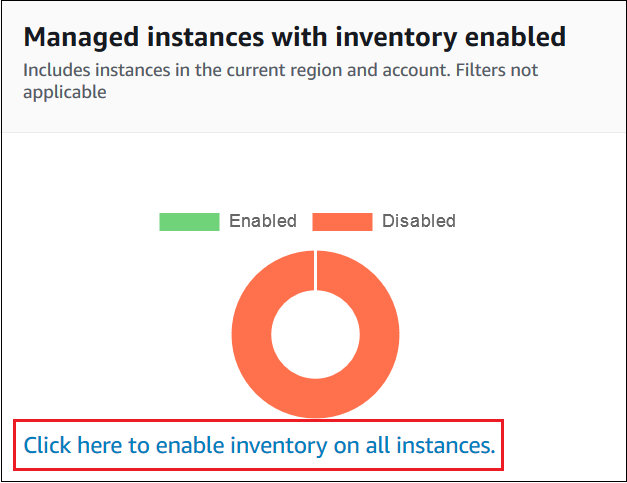
如果成功,主控台會顯示以下訊息。

根據您帳戶中的受管節點數量,需要幾分鐘的時間才能套用全域庫存關聯。請稍候幾分鐘,然後重新整理頁面。確認圖形的變更,以反映所有受管節點上設定的庫存。
使用主控台來設定收集
本節涵蓋的資訊將說明如何利用 Systems Manager 主控台來設定 Systems Manager 庫存,以收集來自受管節點的中繼資料。您可以從特定節點 AWS 帳戶 (以及可能在該帳戶中建立的任何 future 節點) 快速收集中繼資料,也可以使用標籤或節點 ID 選擇性地收集庫存資料。
注意
在完成此程序之前,請檢查全域庫存關聯是否存在。如果全域庫存關聯已經存在,則每當您啟動新執行個體時,系統都會套用該關聯,並清查此新執行個體。
設定庫存集合
請在以下位置開啟 AWS Systems Manager 主控台。
https://console.aws.amazon.com/systems-manager/ 在導覽窗格中,選擇 Inventory (庫存)。
-
選擇 Setup Inventory (設定庫存)。
-
在 Targets (目標) 區段中,請選擇下列其中一個選項,藉此識別要執行這項操作的節點。
-
Selecting all managed instances in this account (選取此帳戶中的所有受管執行個體) - 此選項會選取沒有庫存關聯的所有受管節點。一旦選擇此選項,系統便會在收集庫存資料期間略過已擁有庫存關聯的節點,且庫存結果會顯示 Skipped (略過) 狀態。如需詳細資訊,請參閱 清查您的所有受管節點 AWS 帳戶。
-
Specifying a tag (指定標記) - 使用此選項指定單一標籤,以便在帳戶中識別要收集庫存的節點。在您使用標籤後,任何未來建立的節點若具備相同標籤,也都會回報庫存。如果現有庫存與所有節點相關聯,則使用標籤將特定節點選取為不同庫存的目標時,系統就會覆寫 All managed instances (所有受管執行個體) 目標群組中的節點成員資格。未來透過 All managed instances (所有受管執行個體) 收集庫存時,具備指定標籤的受管節點皆會遭略過。
-
Manually selecting instances (手動選取執行個體) - 使用此選項選擇帳戶中的特定受管節點。一旦透過此選項明確地選擇特定節點,系統將覆寫 All managed instances (所有受管執行個體) 目標上的庫存關聯。未來透過 All managed instances (所有受管執行個體) 收集庫存時,該節點便會遭略過。
注意
如果您預期看到的受管節點未列出,請參閱 疑難排解受管節點的可用性 以取得疑難排解秘訣。
-
-
在 Schedule (排程) 區段中,選擇系統從節點收集庫存中繼資料的頻率。
-
在 Parameters (參數) 區段中,使用清單來開啟或關閉不同類型的庫存集合。如需建立適用於 Files (檔案) 或 Windows Registry (Windows 登錄檔) 的庫存搜尋,請參閱下方範例。
檔案
-
在 Linux 和 macOS 作業系統上,在
/home/ec2-user目錄 (不包含所有子目錄) 中收集 .sh 檔案的中繼資料。[{"Path":"/home/ec2-user","Pattern":["*.sh", "*.sh"],"Recursive":false}] -
在 Windows 作業系統上,讓庫存以遞迴方式在 Program Files 資料夾 (包含子目錄) 中收集所有「.exe」檔案的中繼資料。
[{"Path":"C:\Program Files","Pattern":["*.exe"],"Recursive":true}] -
在 Windows 作業系統上,讓庫存收集特定日誌模式的中繼資料。
[{"Path":"C:\ProgramData\Amazon","Pattern":["*amazon*.log"],"Recursive":true}] -
執行遞迴收集時,限制目錄數量。
[{"Path":"C:\Users","Pattern":["*.ps1"],"Recursive":true, "DirScanLimit": 1000}]
Windows 登錄檔
-
以遞迴方式收集指定路徑的所有機碼與值。
[{"Path":"HKEY_LOCAL_MACHINE\SOFTWARE\Amazon","Recursive": true}] -
收集指定路徑的所有機碼與值 (關閉遞迴搜尋)。
[{"Path":"HKEY_LOCAL_MACHINE\SOFTWARE\Intel\PSIS\PSIS_DECODER", "Recursive": false}] -
使用
ValueNames選項來收集特定機碼。{"Path":"HKEY_LOCAL_MACHINE\SOFTWARE\Amazon\MachineImage","ValueNames":["AMIName"]}
如需收集檔案和 Windows 登錄檔庫存的詳細資訊,請參閱使用檔案與 Windows 登錄檔清查。
-
-
如果您要將關聯執行狀態存放到 Amazon S3 儲存貯體,請在 Advanced (進階) 區段中選擇 Sync inventory execution logs to an Amazon S3 bucket (將清查執行日誌同步到 S3 儲存貯體)。
-
選擇 Setup Inventory (設定庫存)。Systems Manager 會建立 State Manager 關聯,並立即在節點上執行庫存。
-
在導覽窗格中,選擇 State Manager。接著,驗證系統是否使用
AWS-GatherSoftwareInventory文件來建立新關聯。關聯排程會使用 Rate 運算式。此外,您還需確定 Status (狀態) 欄位已顯示 Success (成功)。如果選擇 Sync inventory execution logs to an Amazon S3 bucket (將庫存執行日誌同步到 Amazon S3 儲存貯體) 選項,則您可在幾分鐘後前往 Amazon S3 檢視日誌資料。在導覽窗格中選擇 Managed Instances (受管執行個體),即可檢視特定節點的庫存資料。 -
選擇一個節點,然後選擇 View details (檢視詳細資訊)。
-
在節點詳細資訊頁面上,選擇 Inventory (庫存)。您能夠使用 Inventory type (庫存類型) 清單來篩選庫存。